Если вы используете Windows Часто вы можете быть знакомы с одним из самых распространенных и, казалось бы, необъяснимых сообщений об ошибках: «RPC-сервер недоступен». Хотя эта ошибка может вызвать замешательство у неопытного Windows Пользователи, это не серьезная или опасная ошибка, которая означает, что она не приведет к потере данных или программ. К счастью, это легко исправить, если вы знаете, что делаете.
Во-первых, давайте поговорим о том, что такое RPC в первую очередь, чтобы рассеять некоторую путаницу и загадку. RPC расшифровывается как «удаленный вызов процедур», и этот метод десятилетиями использовался компьютерами для связи друг с другом. Что сбивает с толку, так это то, что на современных ПК, которые выполняют многозадачность и запускают много программ одновременно, RPC стал методом, используемым несколькими приложениями для связи с другими приложениями, работающими на одном и том же компьютер. RPC – это система, которая позволяет различным процессам взаимодействовать друг с другом для выполнения задач. Это работает немного как сеть, в которой RPS-сервер открывает порт, связывается со службой или сервером назначения, ожидает ответа, отправляет пакеты при наличии ответа, а затем передает данные задачи на сервер или службу назначения. Весь процесс выполняется в обратном порядке, когда целевая служба или сервер выполнили свою работу и имеют данные для отправки в программу запуска.
Хотя мы поговорим о RPC в Windows В системе из этой статьи вы должны знать, что методология RPC используется практически во всех типах компьютерных систем, используемых сегодня. Это методология, а не Windows-Специфический процесс. Большинство ошибок RPC-сервера происходят на одном компьютере, но причиной проблемы может быть что-то на этом компьютере или что-то в сети в целом. Я покажу вам, как обнаружить два типа проблем в этой статье.
Ошибка RPC-сервера недоступна
Так что же приведет к ошибке «RPC сервер недоступен»? Хорошо, допустим, что одна служба на вашем компьютере должна взаимодействовать с другой, поэтому она связывается с RPC-сервером на компьютере, чтобы начать обмен. Сервер RPC использует порты вашего компьютера для «прослушивания» и «разговора», и именно этот сервер делает возможной связь между службами, будь то в сети или локально. Если происходит сбой вызова к серверу RPC, поскольку сервер недоступен, не отвечает, не может записать в память или не может открыть порт, возникает ошибка «Сервер RPC недоступен».
Как восстановить RPC-сервер – ошибка, которая недоступна
В Windows 10 машин, есть три основных возможных причины этого сообщения об ошибке. Либо служба RPC не запущена, либо возникла проблема с сетью, либо повреждены некоторые важные записи реестра, которые управляют службой RPC. в Windows 10, наиболее распространенной причиной ошибок является то, что служба RPC не работает.

Первое, что вы должны попробовать Windows Ошибка – полный перезапуск. Если служба RPC перестает работать из-за временной проблемы, перезапуск перезапускается вместе со всем компьютером, поэтому вам следует попробовать это в первую очередь. Если перезапуск не устраняет ошибку, попробуйте следующие улучшения. Note что это решение было написано специально для Windows 10 компьютеров, но тот же общий процесс можно использовать в предыдущих версиях Windows,
RPC сервис
Если перезапуск не решает проблему, первое, что нужно проверить, это проверить, действительно ли запущена служба RPC.
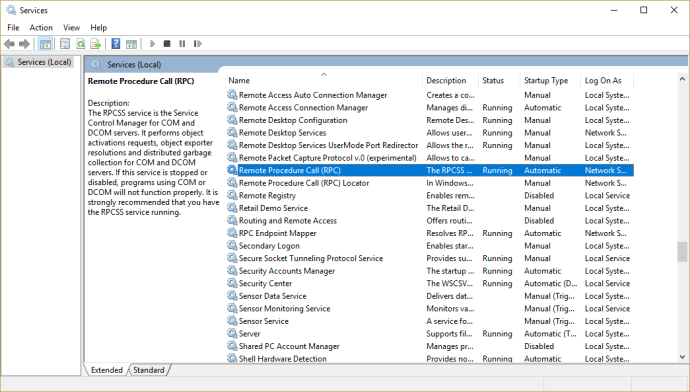
- Щелкните правой кнопкой мыши на Windows Панель задач и выберите диспетчер задач.
- Выберите вкладку «Службы», а затем ссылку «Открыть службы».
- Перейдите к службе удаленного вызова процедур. Убедитесь, что он работает и установлен на Автоматический.
- Откройте панель запуска процесса DCOM. Убедитесь, что он также работает и установлен на Автоматический.
Если две службы настроены на что-то отличное от Автоматически и Выполнить, измените их. В зависимости от системных разрешений вы также можете перезапустить эту службу. Если вы перезагрузили компьютер, это ничего не даст, потому что он перезагрузился.
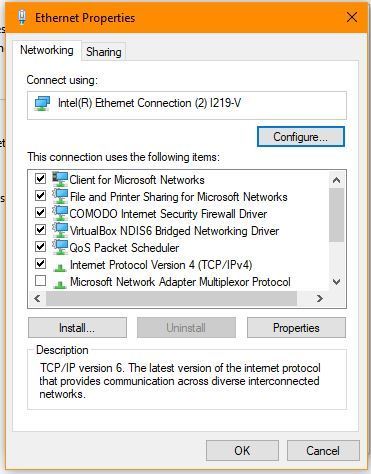
Сетевая проблема вызвала ошибку сервера RPC
Даже если некоторые вызовы RPC могут полностью работать на вашем компьютере, он все равно использует сетевые батареи для связи. Это означает, что проблема с TCP или межсетевым экраном может помешать работе RPC.
- Напишите «элементы управления» внутри Windows Окно поиска и выберите Панель управления.
- Выберите Сеть и Интернет и Центр управления сетями и общим доступом.
- Выберите ссылку Ethernet в середине, а затем Свойства во всплывающем окне.
- Убедитесь, что IPv6 и общий доступ к файлам и принтерам для сетей Microsoft включены.
Если проверены IPv6 и Общий доступ к файлам и принтерам для сетей Microsoft, следует проверить брандмауэр.
- Если вы используете Windows Брандмауэр, выберите в панели управления.
- Найдите удаленный помощник и убедитесь, что он включен для доменных, частных и общедоступных сетей.
- Сохраните изменения, если вы их сделаете.
Если вы используете сторонний брандмауэр, возможно, вам придется поэкспериментировать, чтобы активировать этот параметр. Вам не нужно ничего менять, если вы уже давно используете брандмауэр, но проверьте это на всякий случай.
Ошибки реестра вызывают ошибки сервера RPC
Итак, перезапуск не помогает, ваши службы RPC и DCOM работают нормально, а сетевой стек продолжает работать. (Вы, вероятно, не будете читать эту статью, если вы этого не сделаете.) Последнее, что вы можете сделать, это проверить записи реестра, которые контролируются службами RCP и DCOM, чтобы убедиться, что они не повреждены. Разговор с реестром не для слабонервных, но если вы сначала сделаете резервную копию, вы всегда можете отменить все, что измените. Итак, давайте сначала вернемся к реестру.
- Введите «regedit» в поле поиска.
- Выберите Компьютер с левой стороны.
- Перейдите в Файл-> Экспорт.
- В диалоговом окне «Экспорт файла реестра» введите имя файла резервной копии и нажмите «Сохранить».
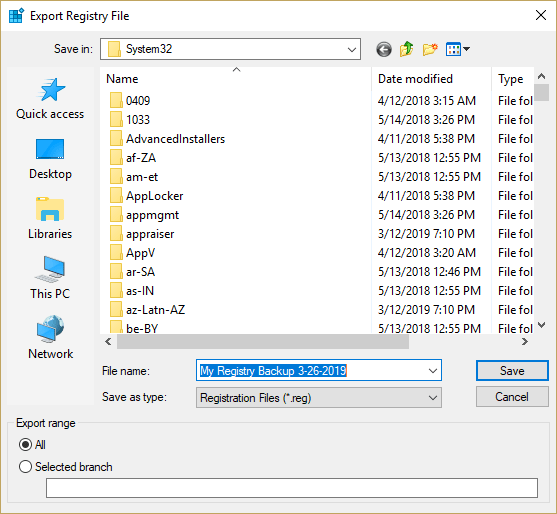
Теперь, когда у вас есть сохраненная копия реестра, вы можете проверить записи для служб RPC и DCOM.
- Перейти к HKEY_LOCAL_MACHINE SYSTEM CurrentControlSet службы RpcSs.
- Нажмите кнопку «Пуск» на правой панели и убедитесь, что значение установлено на (2)
- Перейдите к HKEY_LOCAL_MACHINE SYSTEM CurrentControlSet сервисов DcomLaunch.
- Нажмите кнопку «Пуск» на правой панели и убедитесь, что значение установлено на (2)
- Перейдите к HKEY_LOCAL_MACHINE SYSTEM CurrentControlSet службы RpcEptMapper.
- Нажмите кнопку «Пуск» на правой панели и убедитесь, что значение установлено на (2)
Если вы попробовали все эти улучшения, но ошибка сервера RPC по-прежнему отображается, пришло время выполнить восстановление из точки восстановления или обновления. Windows, Не забудьте выбрать параметры, которые не перезаписывают ваши файлы и настройки, если вы хотите обновить!
***
Вам нужно почистить реестр? Смотрите нашу статью о лучшем очистителе реестра для Windows 10. Нужно ли запретить вашим детям или коллегам входить в настройки реестра? Мы завершили ваше руководство блокировкой доступа к редактору реестра. И если вам нужно ускорить работу вашего компьютера, ознакомьтесь с нашей статьей об использовании реестра для этого. Windows На 10 шт быстрее.

Add comment